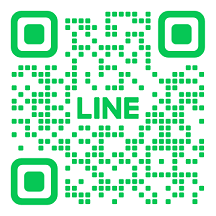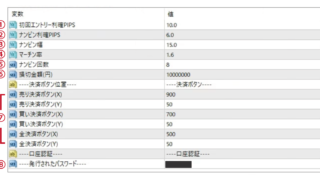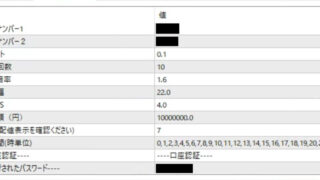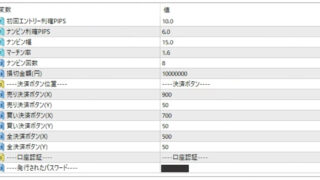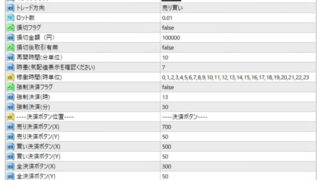XMは最大レバレッジ1000倍で追証なし、最も多くの日本人トレーダーが利用している人気No.1の海外FX業者です。
私が提供しているEA(自動売買)もXMでの稼働確認が取れているので一番トラブルが少ないと思います。
それでは、XM(XMTrading)の口座開設方法を画像付きで解説していきます。
まずは口座開設からはじめましょう!
自動売買ツールは私が提供していますが、ツールを使って取引をするのは皆さんご自身の口座になります。
口座開設は難しくありませんが、手順を間違えてしまうとこちらで確認が取れない場合があります。
必ず以下の流れをすべて読んで手順に沿って行ってください。
手順を間違えてしまったために、改めて最初から口座開設を行っていただくというケースがかなり多いです。
開設後、口座番号を私へご連絡頂けることでツールの稼働が可能になります。
その際こちらのバナーから登録していない口座番号だと照会ができません。
かならずこちらのバナーから入って口座を開設しましょう。
すでにXMtradingの口座を持っている場合にはどうしたらいいの?
持っている口座はそのまま使えるの?それとも解約?
その場合には追加口座を開設しましょう!
XMは最大で8口座まで作ることができるよ。
その場合も同じくバナーから入って口座を作成しましょう。
XMのホームページへ行きましたら”ウェブで続ける”をタップして登録を進めていきましょう。※アプリでも構いませんが開設はウェブ推奨です。

②XMプロフィールの作成
登録しましょう!のページに進みましたらまずは居住国、口座ブランド、メールアドレス、パスワードから登録しましょう。
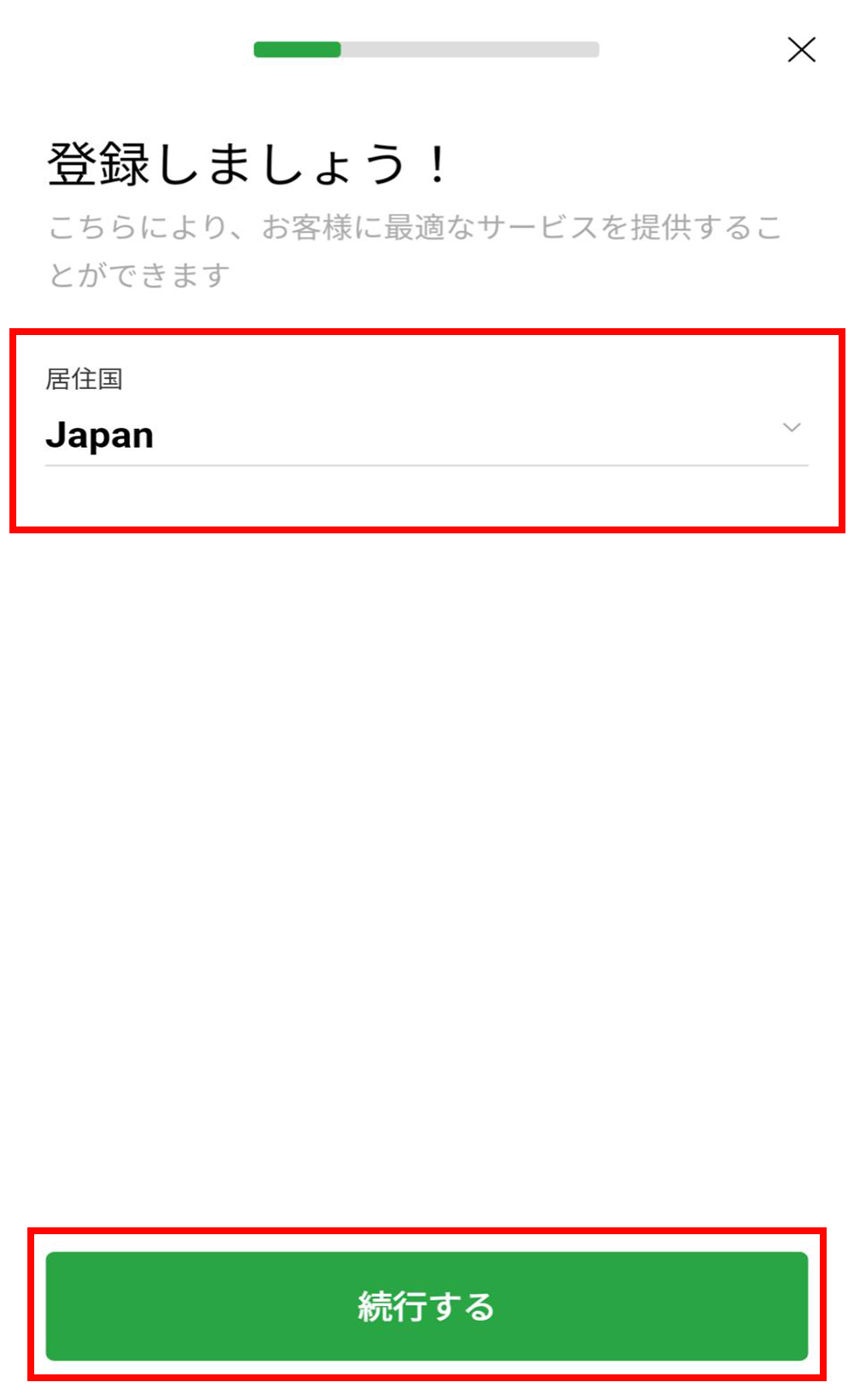
・居住国:Japan
選択後ページ下部にある続行するをタップしましょう。
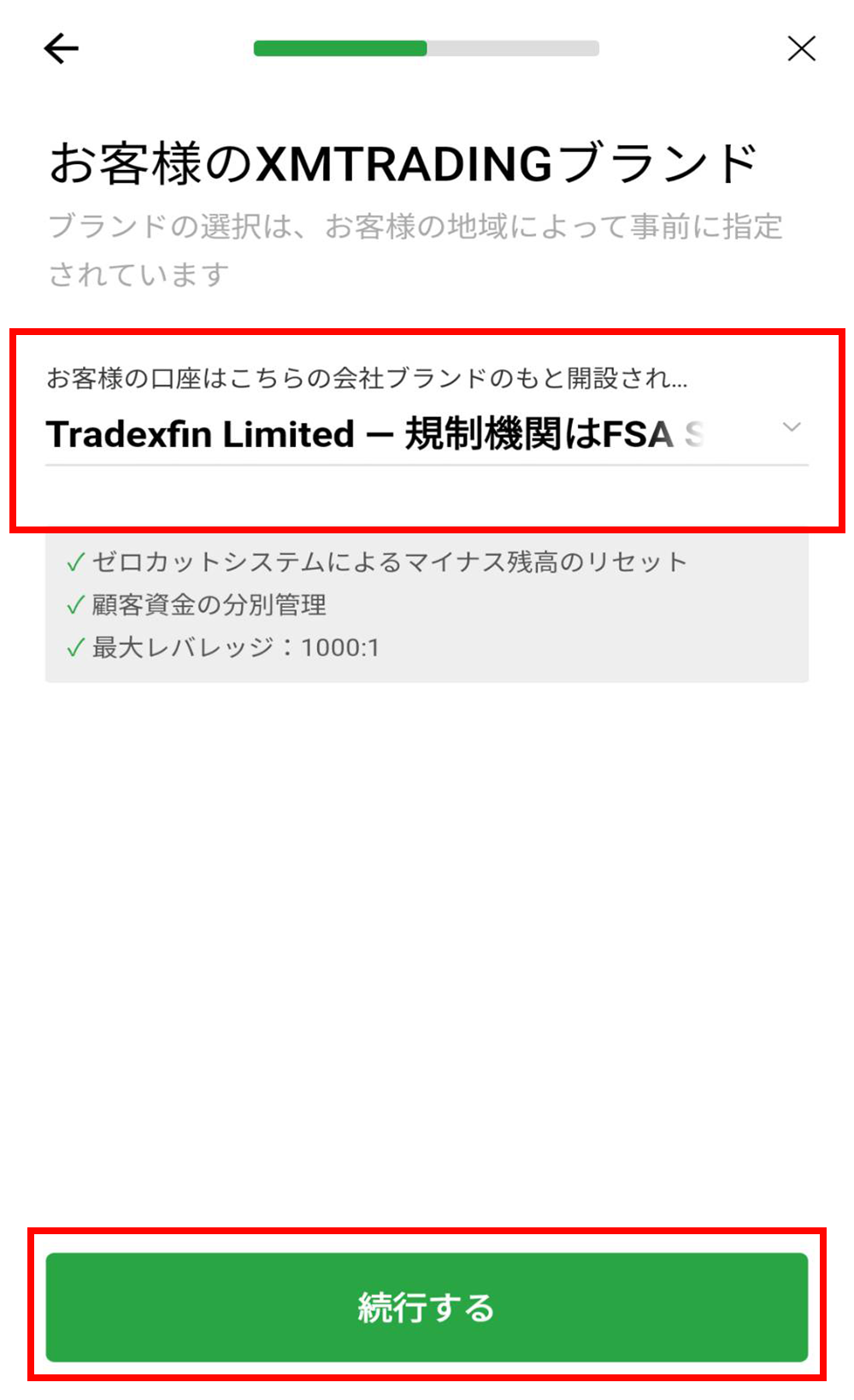
・口座ブランド:Tradexfin Limited
選択後ページ下部にある続行するをタップしましょう。
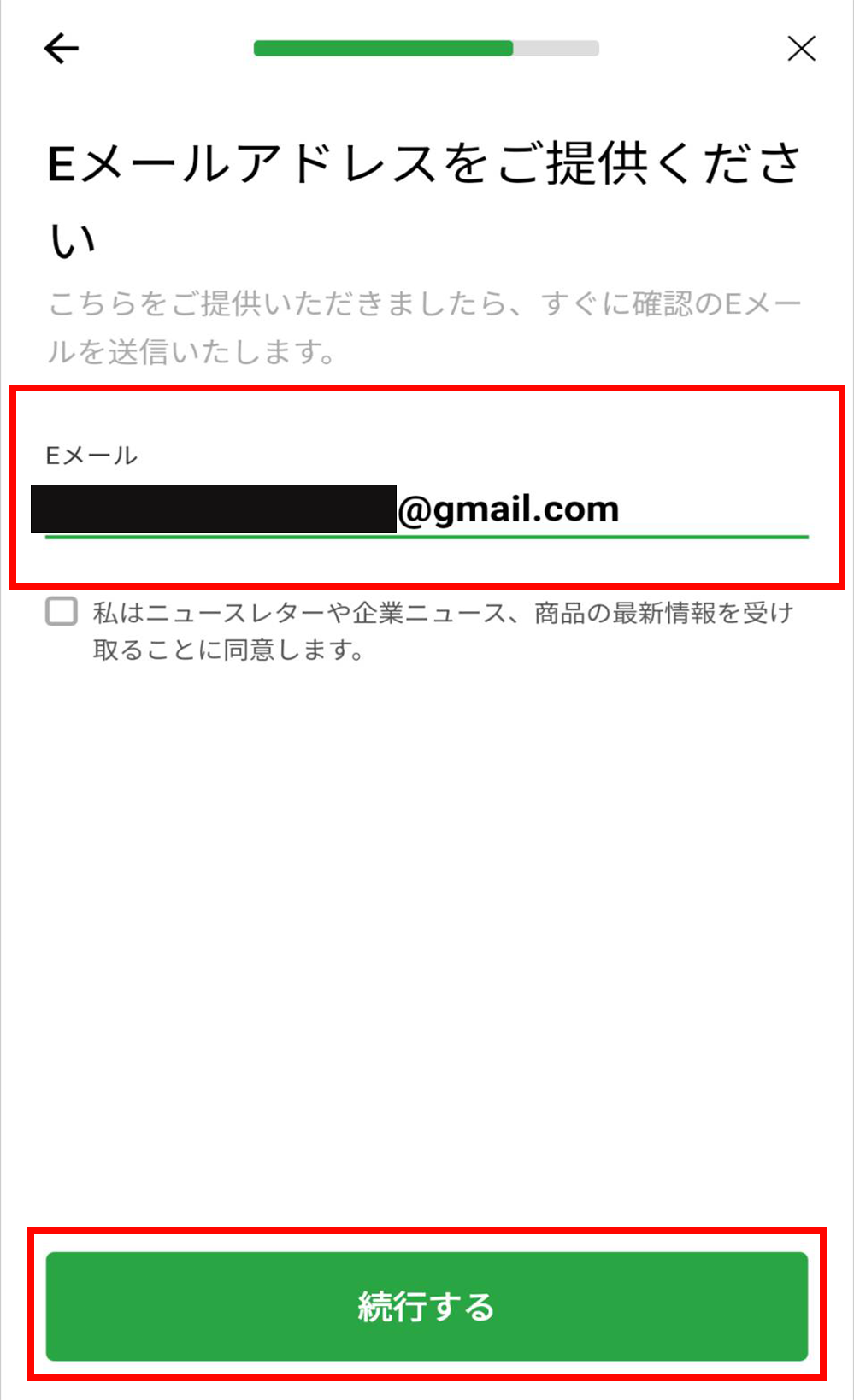
・Eメール:gmailを推奨しております。
入力後ページ下部にある続行するをタップしましょう。
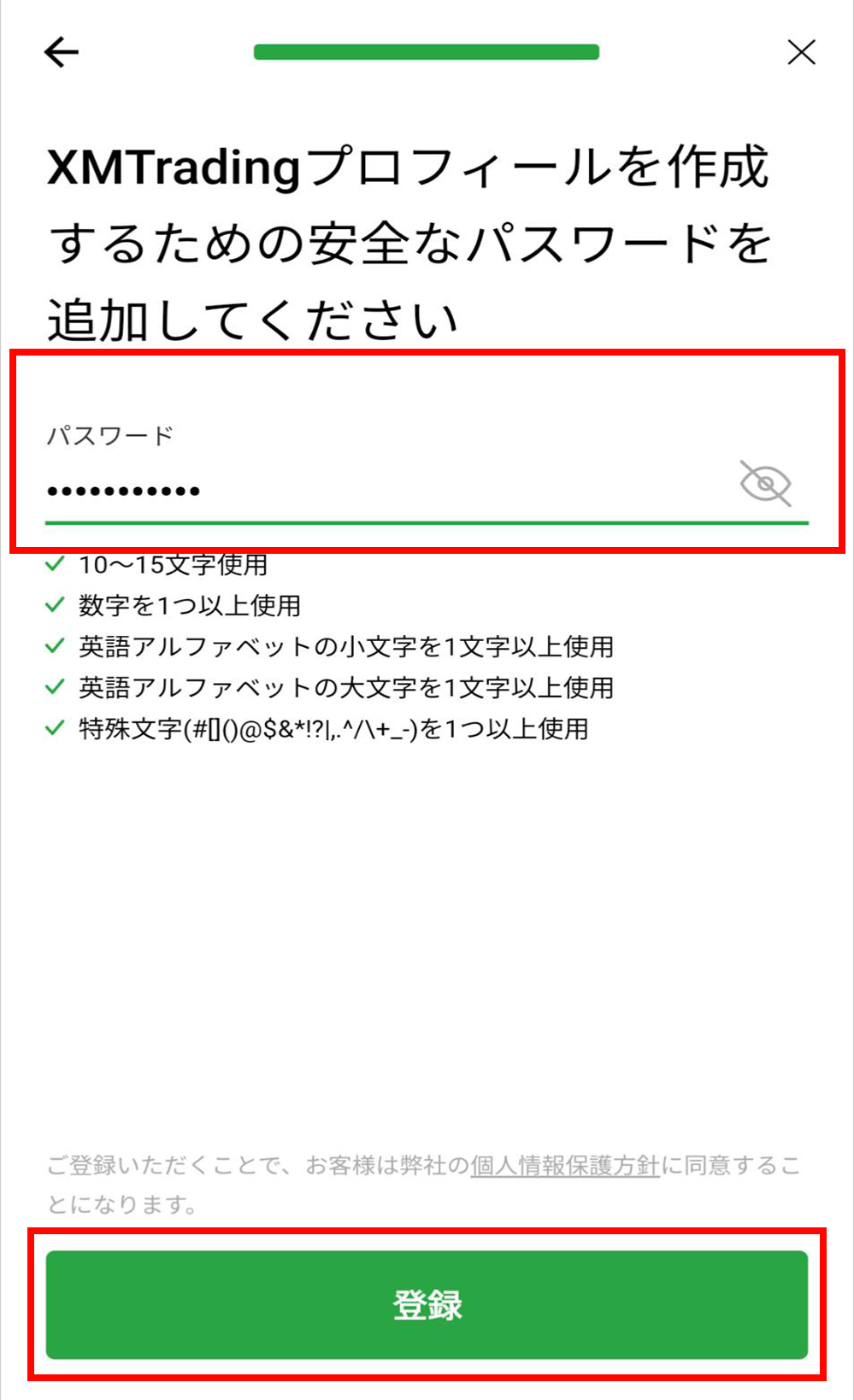
・プロフィールパスワード:パスワードを入力
プロフィールパスワードは【大文字・小文字・数字・“特殊文字”】を交えたもの、かつ 10 ~ 15 文字の長さでないと登録できないので注意しましょう。
パスワードを設定したら緑色の登録ボタンをクリックしましょう。
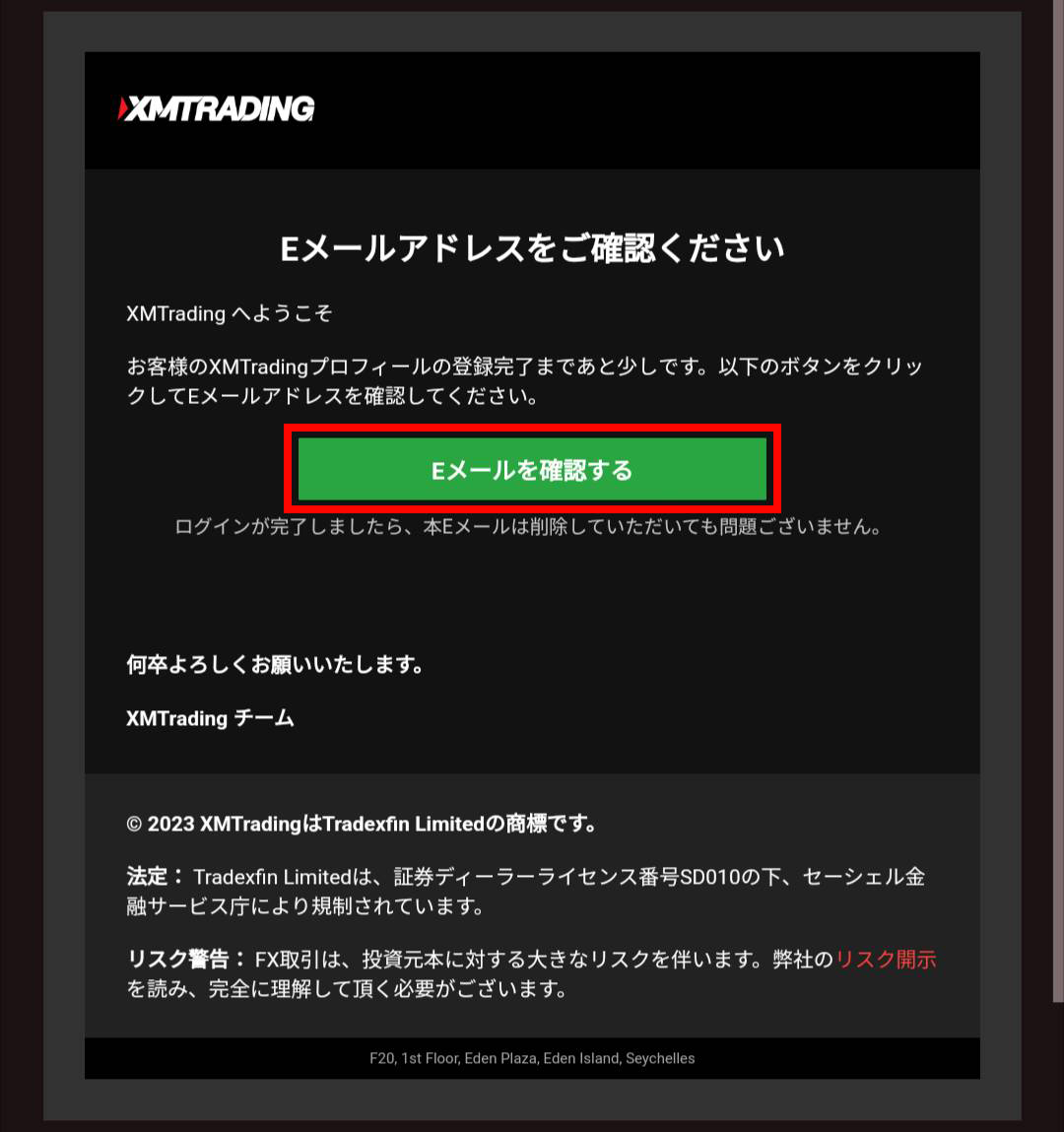
無事にプロフィールの登録が完了すると、登録したメールアドレスにアドレスの認証メールが届きます。
メール内の”Eメールを確認する”をタップするとメールアドレスが認証が完了します。
受信から24時間以内にクリックしないと認証リンクが無効化されてしまうので早めにやりましょう。
③リアル口座の開設(個人情報の入力)
プロフィールの登録が完了したら次はリアル口座の開設になります。
再びこちらのバナーからXMのホームページに行き、先ほど登録したメールアドレスとパスワードでログインしましょう。
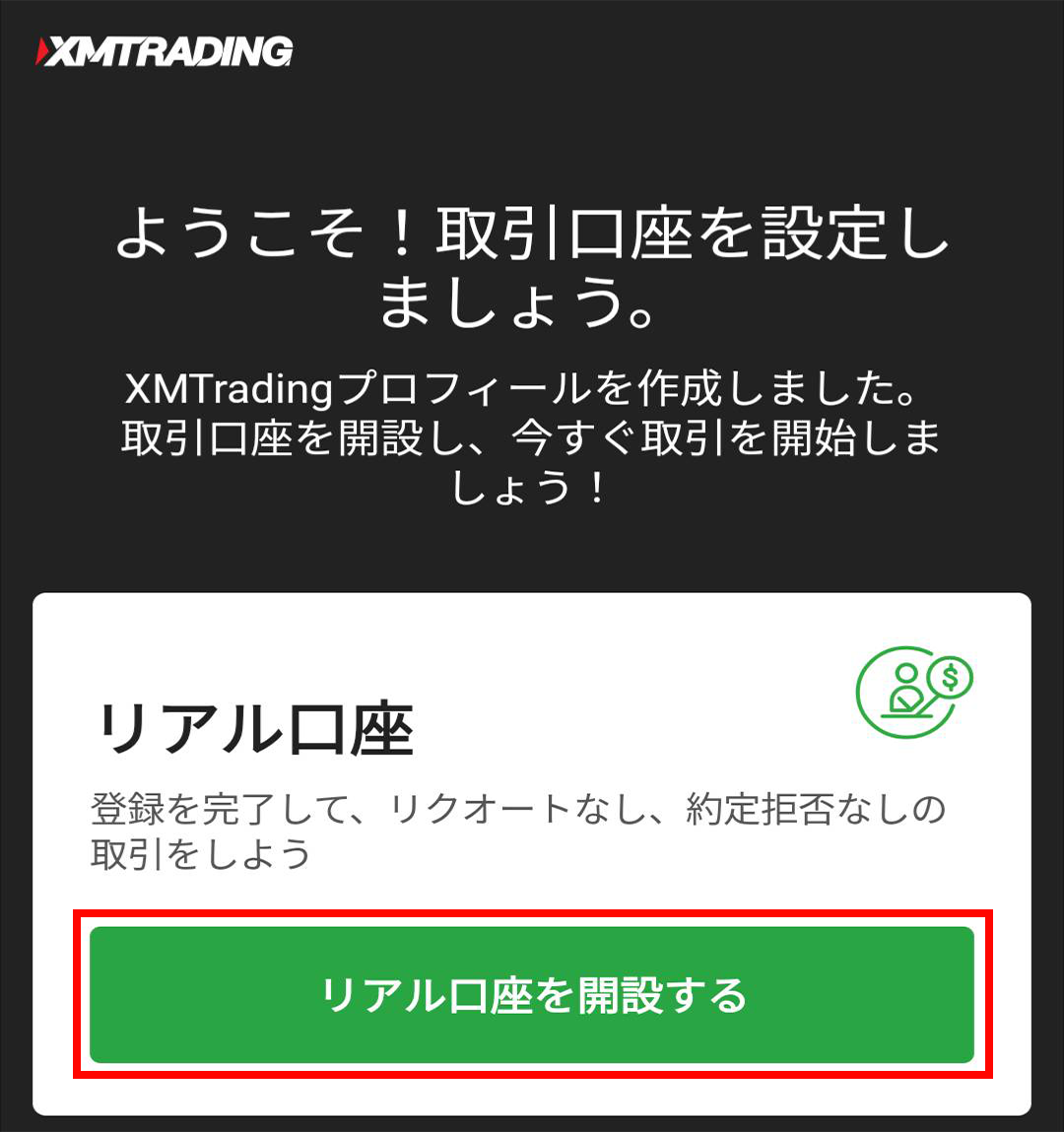
XMのホームページが開けましたら”リアル口座を開設する”をタップしましょう。
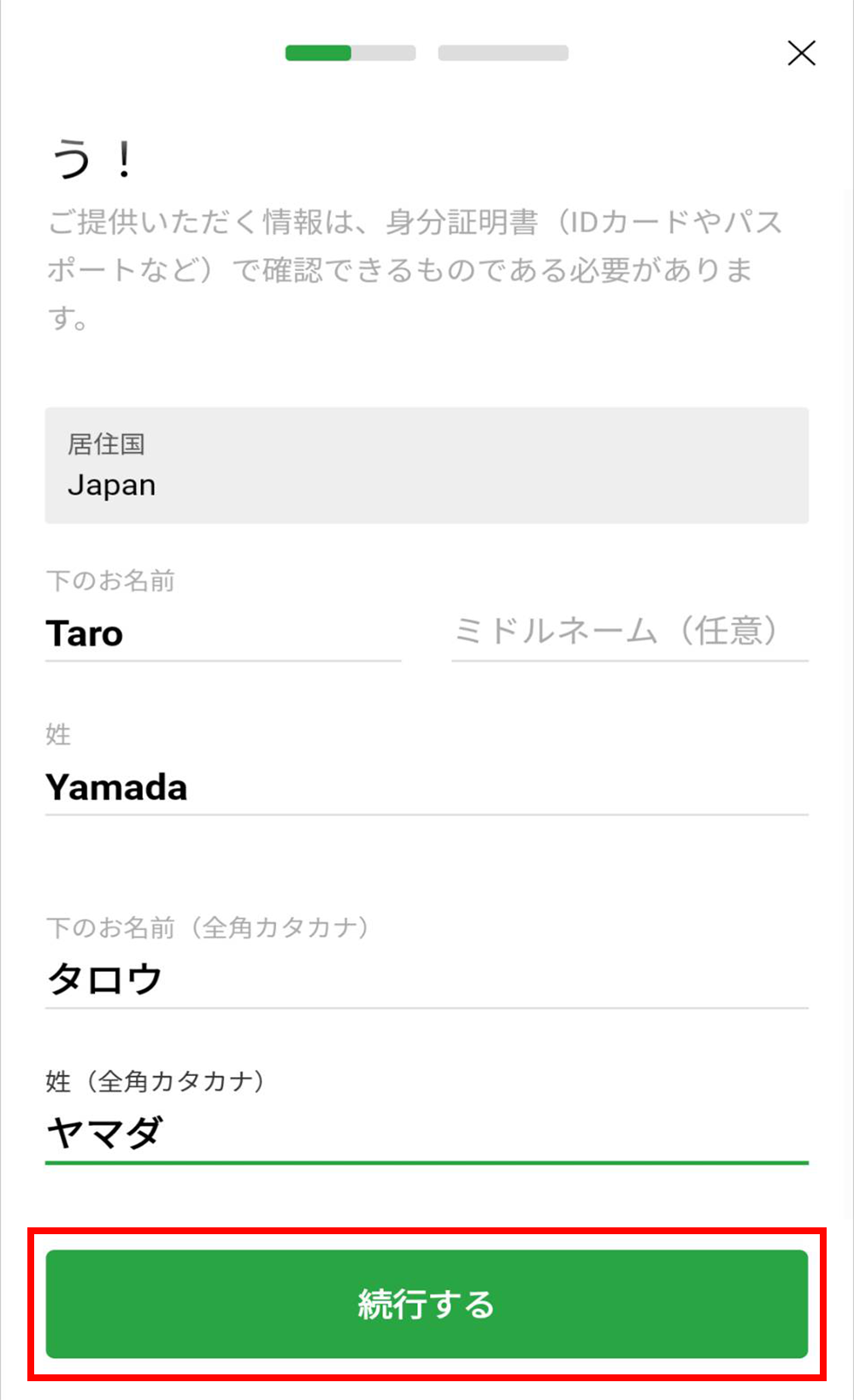
・居住国:Japan
・下のお名前:(例)Taro
・ミドルネーム (該当する場合):(例)該当なければ空欄
・姓:(例)Yamada
・下のお名前(全角カナ表記):(例)タロウ
・姓(全角カナ表記):(例)ヤマダ
入力後ページ下部にある続行するをタップしましょう。
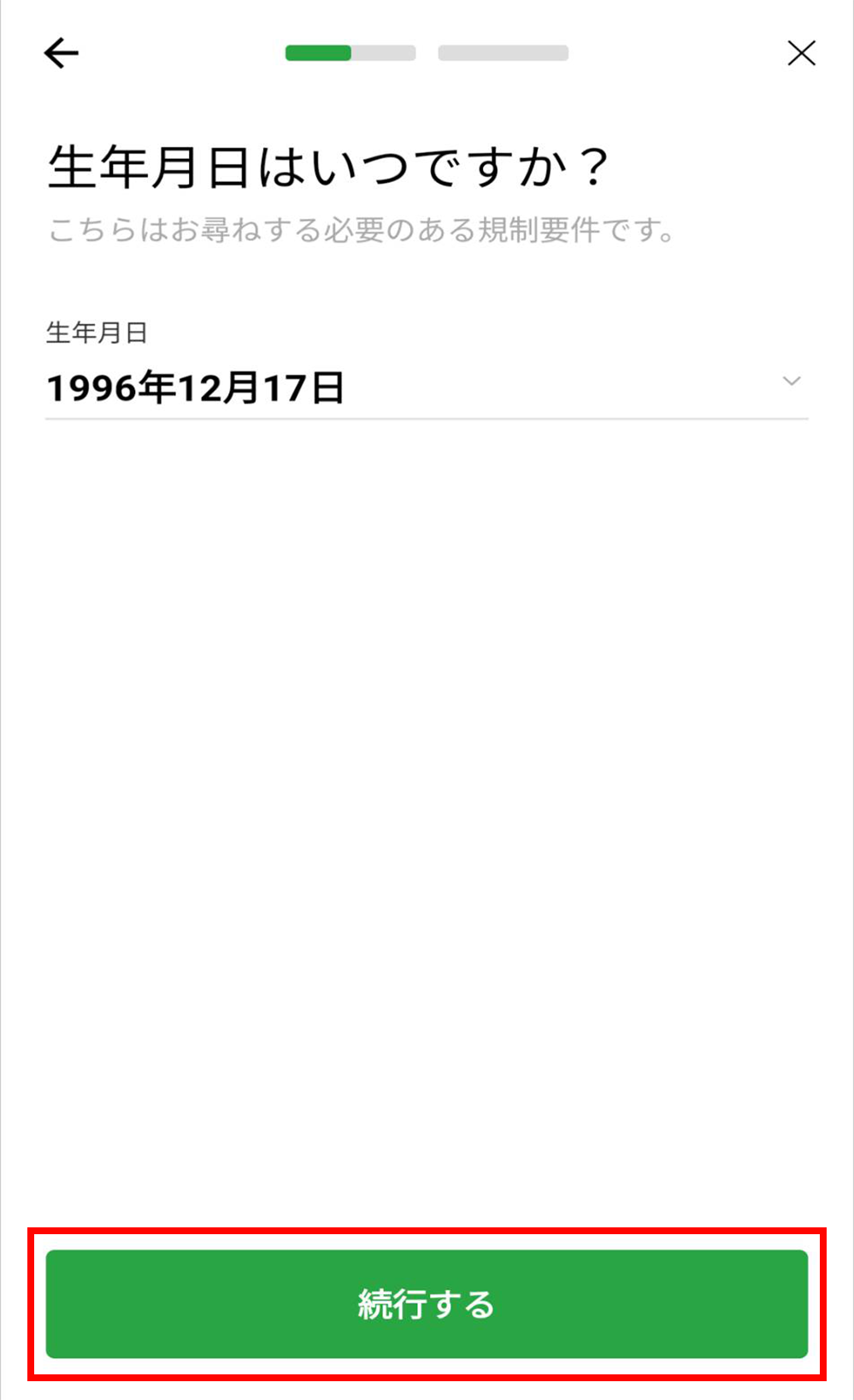
・生年月日:(例)1996年12月17日
入力後ページ下部にある続行するをタップしましょう。
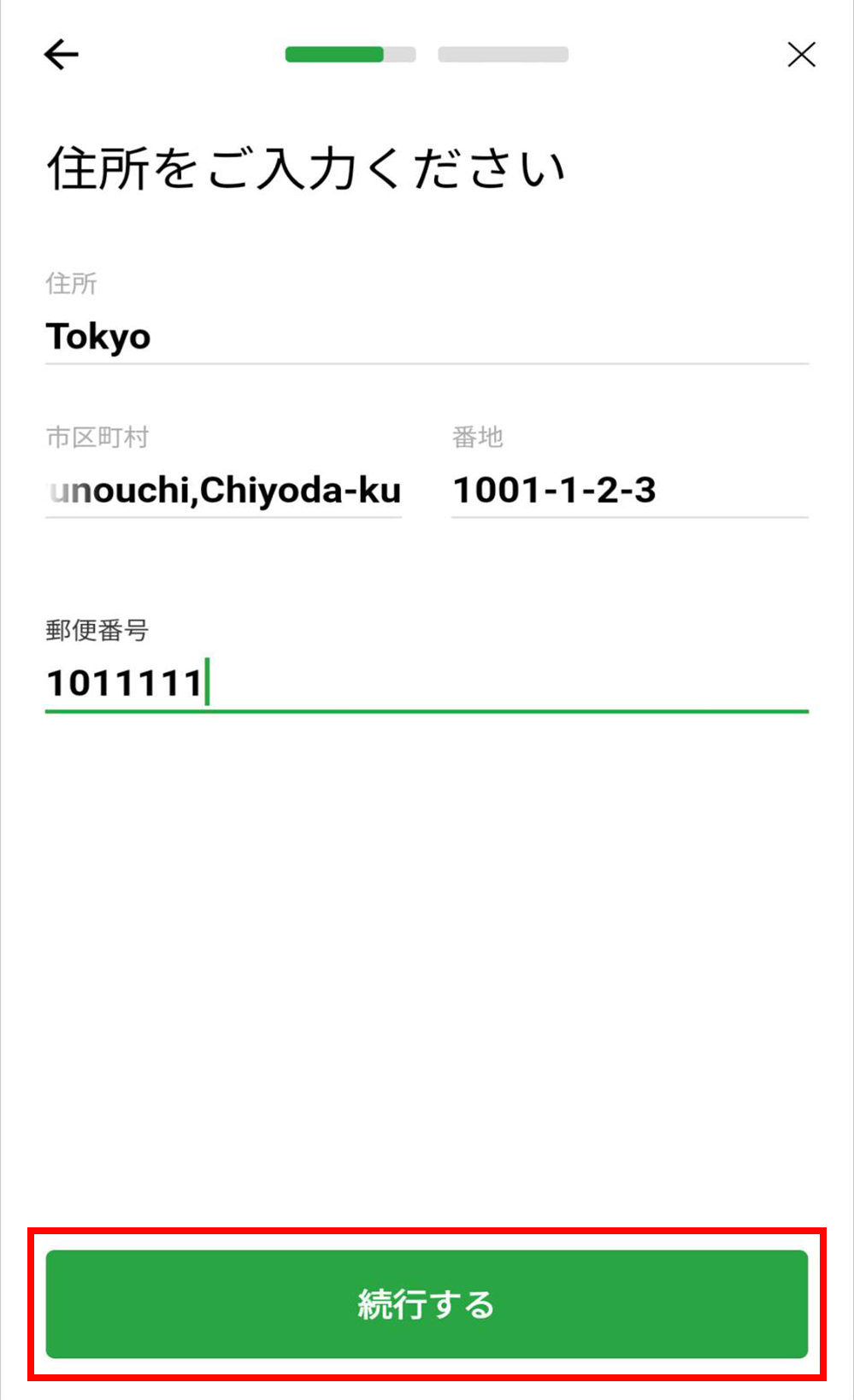
口座有効化の際に本人確認書類を提出するので、本人確認書類と同じ住所を入力する必要があるので注意しましょう。
・住所:(例)Tokyo
・市区町村:(例)Marunouchi,Chiyoda-ku
・番地・部屋番号:(例)1001-1-2-3
・郵便番号:(例)1011111 ハイフンなし
英語表記のため、日本語表記とは逆の手順で番地部屋番号から入力しなければいけないのでお気をつけください。
(例)東京都千代田区丸の内1-2-3-1001→【1001-1-2-3 Marunouchi,Chiyoda-ku Tokyo】
建物名は省略してOKです。
番地・部屋番号の欄に、建物名まで入れてしまうと15文字を超えてしまいエラーが起こります。
入力後ページ下部にある続行するをタップしましょう。

・コード:+81
・電話:(例)08012345678
入力後ページ下部にある財務状況に行くをタップしましょう。
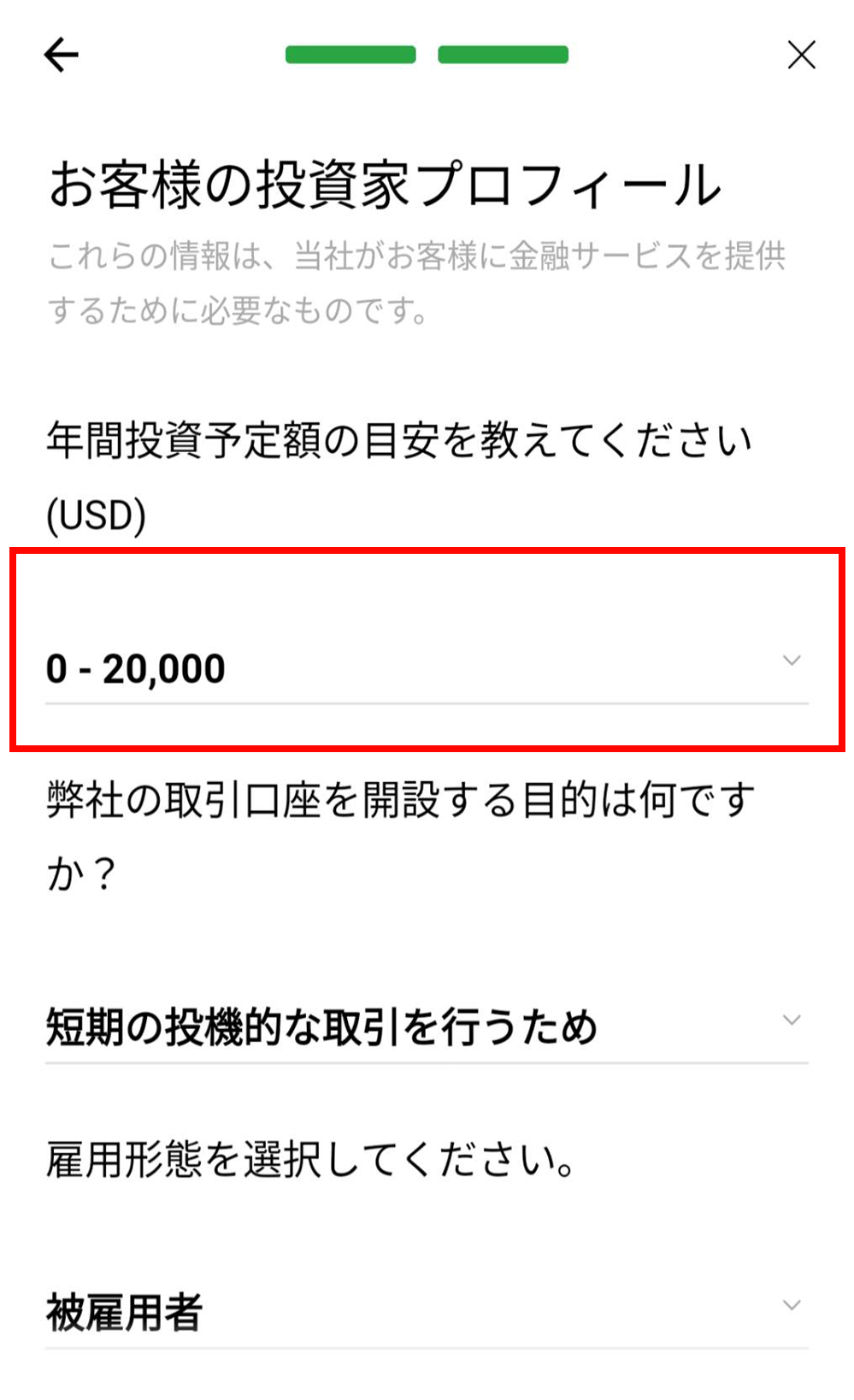
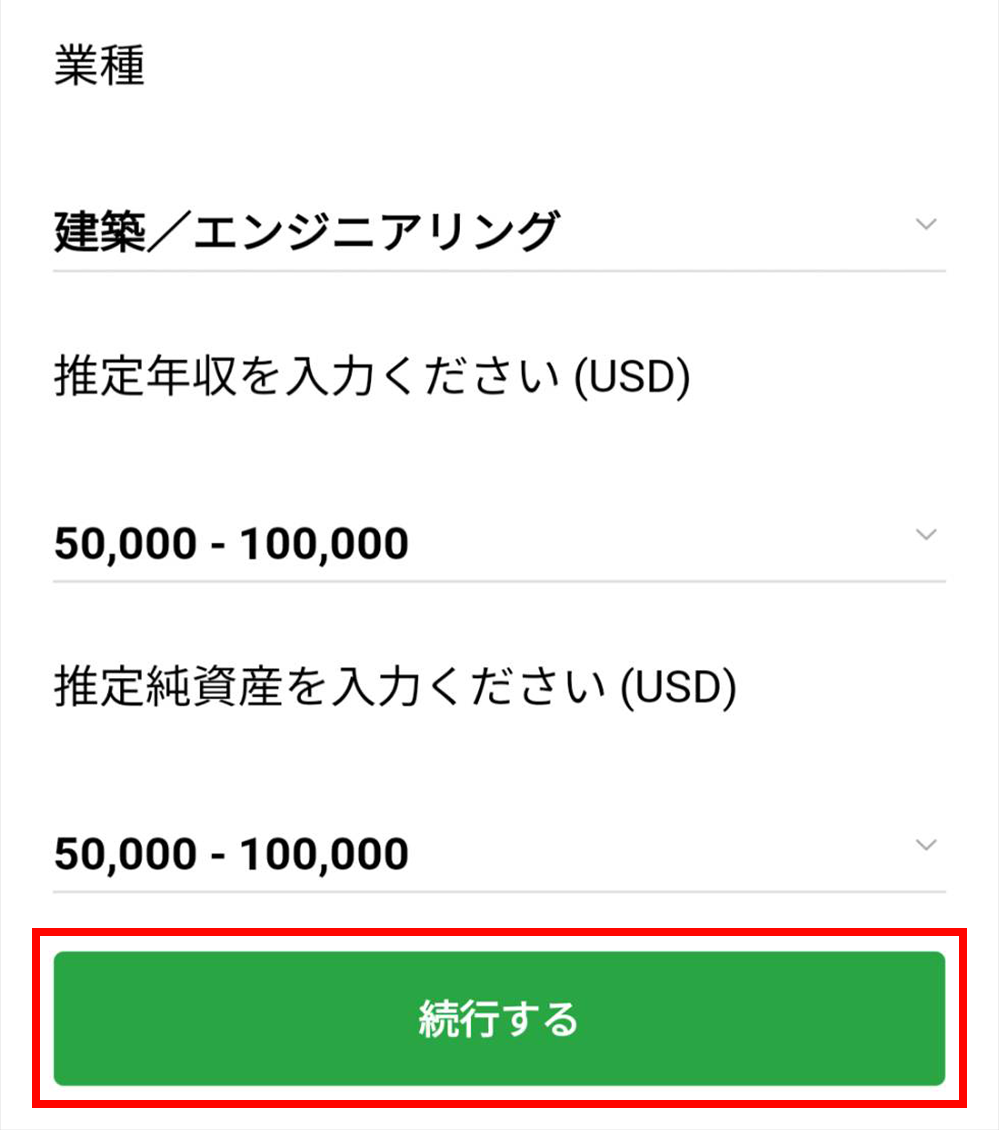
・投資額(USD):0-20,000
・取引の目的および性質:(例)短期の投機的な取引を行うため
・雇用形態:(例)被雇用者
・業種:(例)建設/エンジニアリング
・推定年収を入力ください(USD):(例)50,000-100,000
・推定純資産を入力ください(USD):(例)50,000-100,000
※投資額(USD)の項目は必ず0-20,000にしましょう。
それ以上に設定すると最大レバレッジが200倍に制限されてしまいます。
ツールの性能を最大限に発揮するためにも必ず0-20,000にしましょう。
それ以外の項目はある程度の概算でOKです。確認無しの自己申告のみです。
入力後ページ下部にある続行するをタップしましょう。
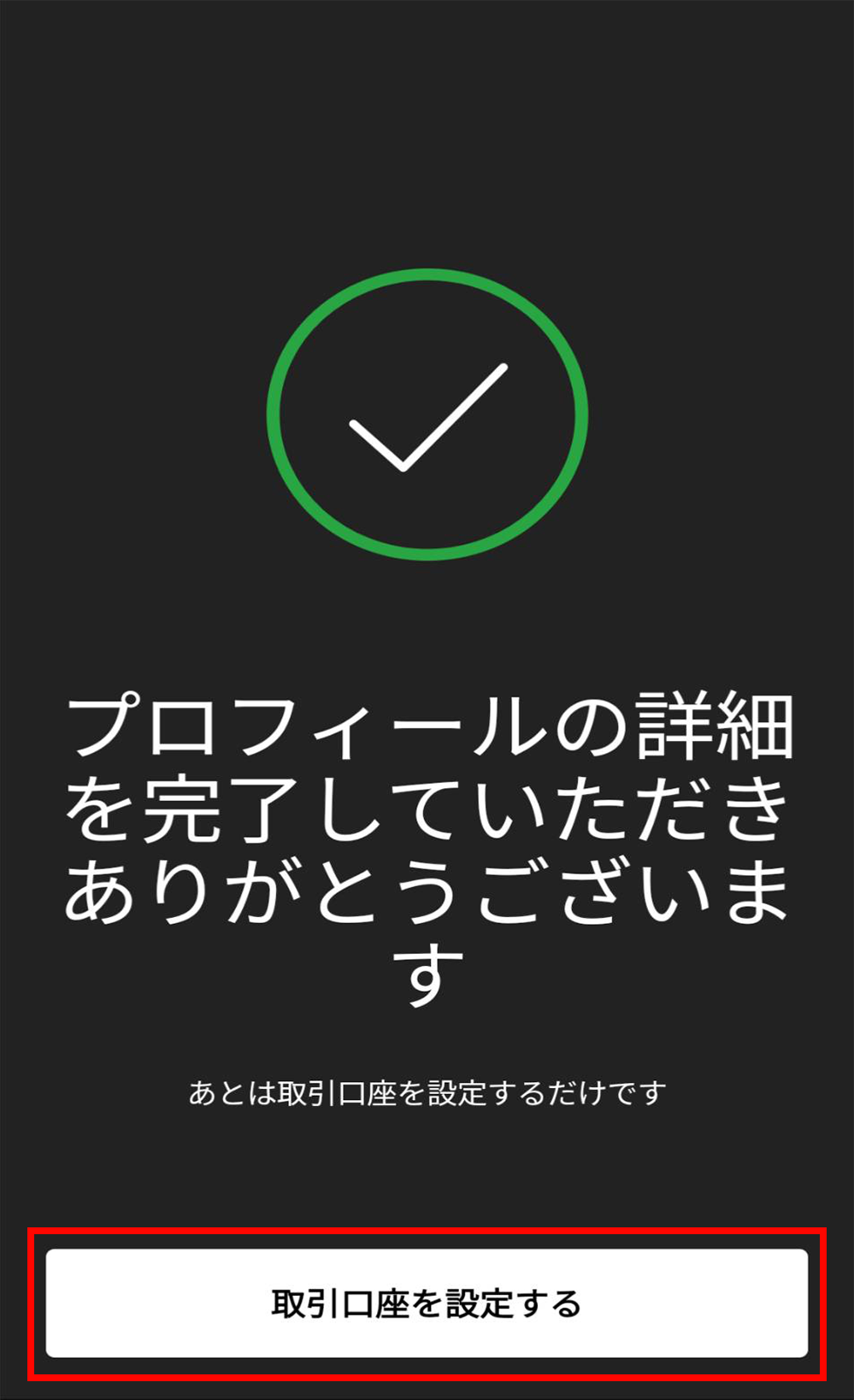
先ほどの画面で続行をタップすると上の画像の画面になりますので、そのまま”取引口座を設定する”をタップしましょう。
④リアル口座の開設(取引口座の設定)
ステップ③で”取引口座を設定する”をタップすると以下の画面に変わります。
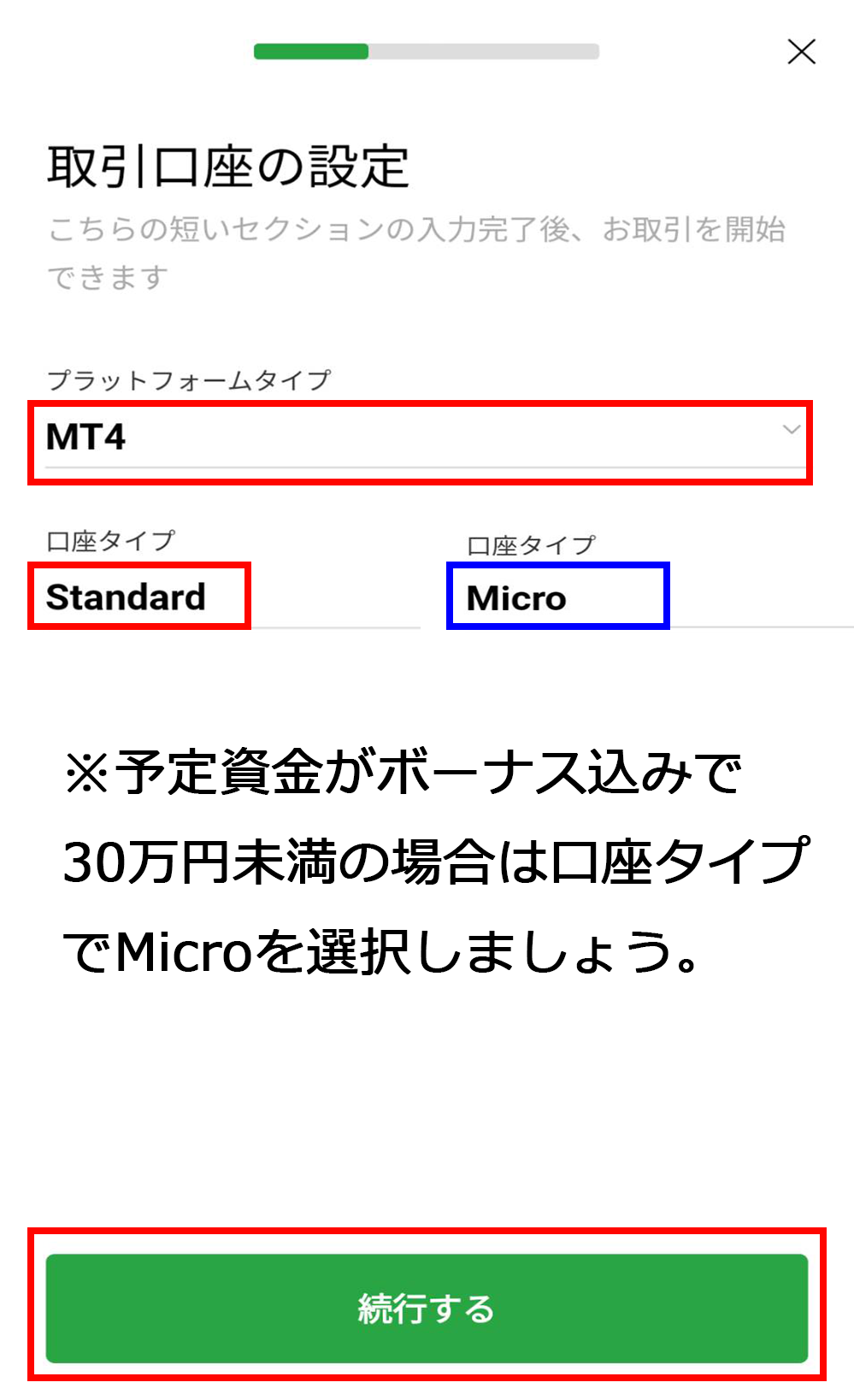
・取引プラットフォームタイプ:MT4
・口座タイプ:Standard または Micro
当サイトの自動売買ツールは
・MT4
・スタンダード口座 or マイクロ口座
で動作確認を行っています。
設定を変えてしまうと正常に動作しない可能性があるので必ずこの設定にしましょう。
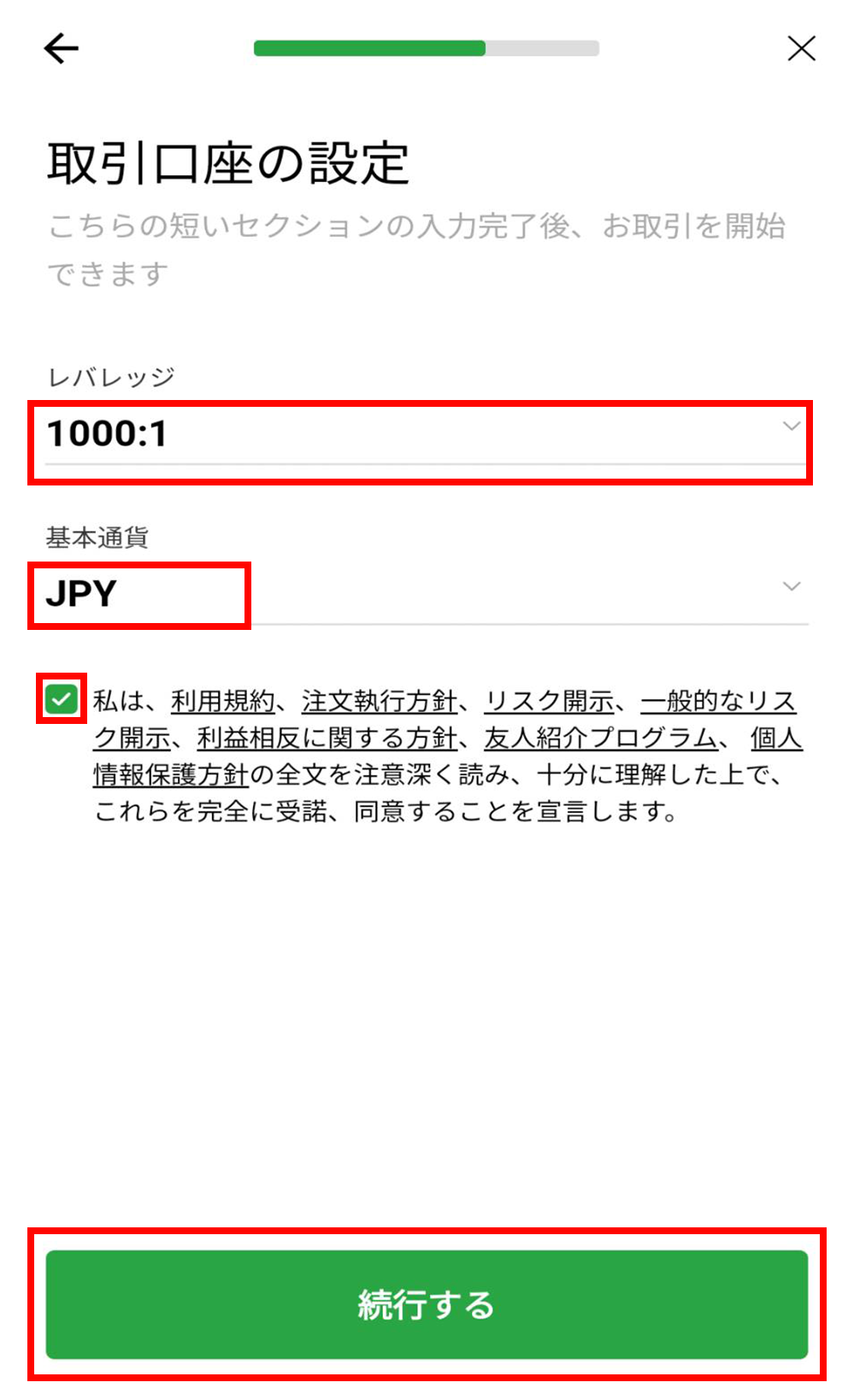
・レバレッジ:1000:1
・基本通貨:JPY
口座の基本通貨はEUR・USD・JPYから選択できます。JPY(日本円)にしましょう。
レバレッジは自動売買ツールの性能を最大限に発揮するためにも1000倍にしてください。
次に利用規約の確認にチェックを入れて続行をクリックしましょう。
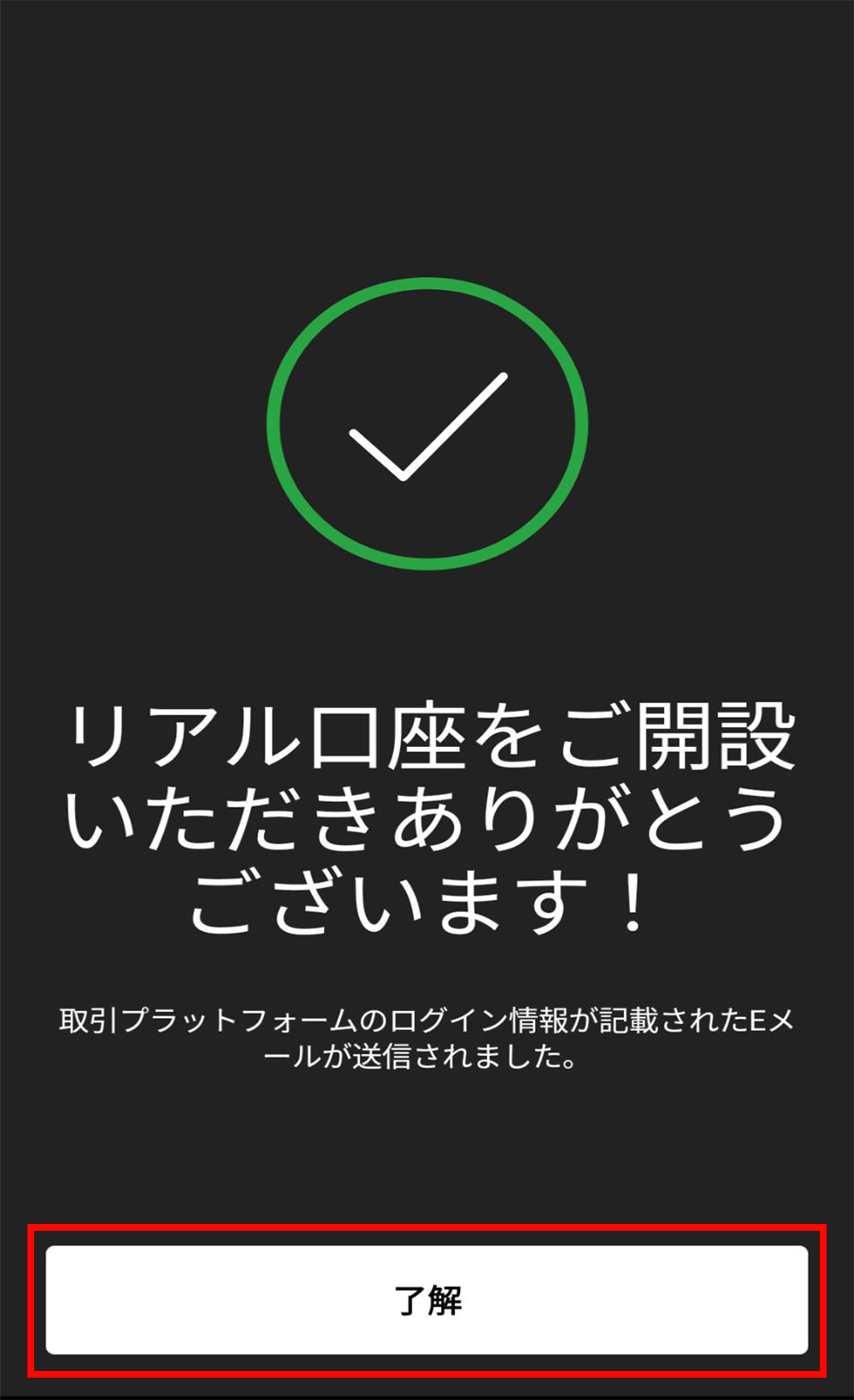
上の画像の画面になりますので”了解”をタップして登録したメールアドレスにXMからのメールが来ていないか確認しましょう。
⑤MT4のIDとサーバー番号の確認
前の画面で”了解”をタップすると、即座にMT4のIDとサーバー番号が記載されたメールが届きますので確認しましょう。
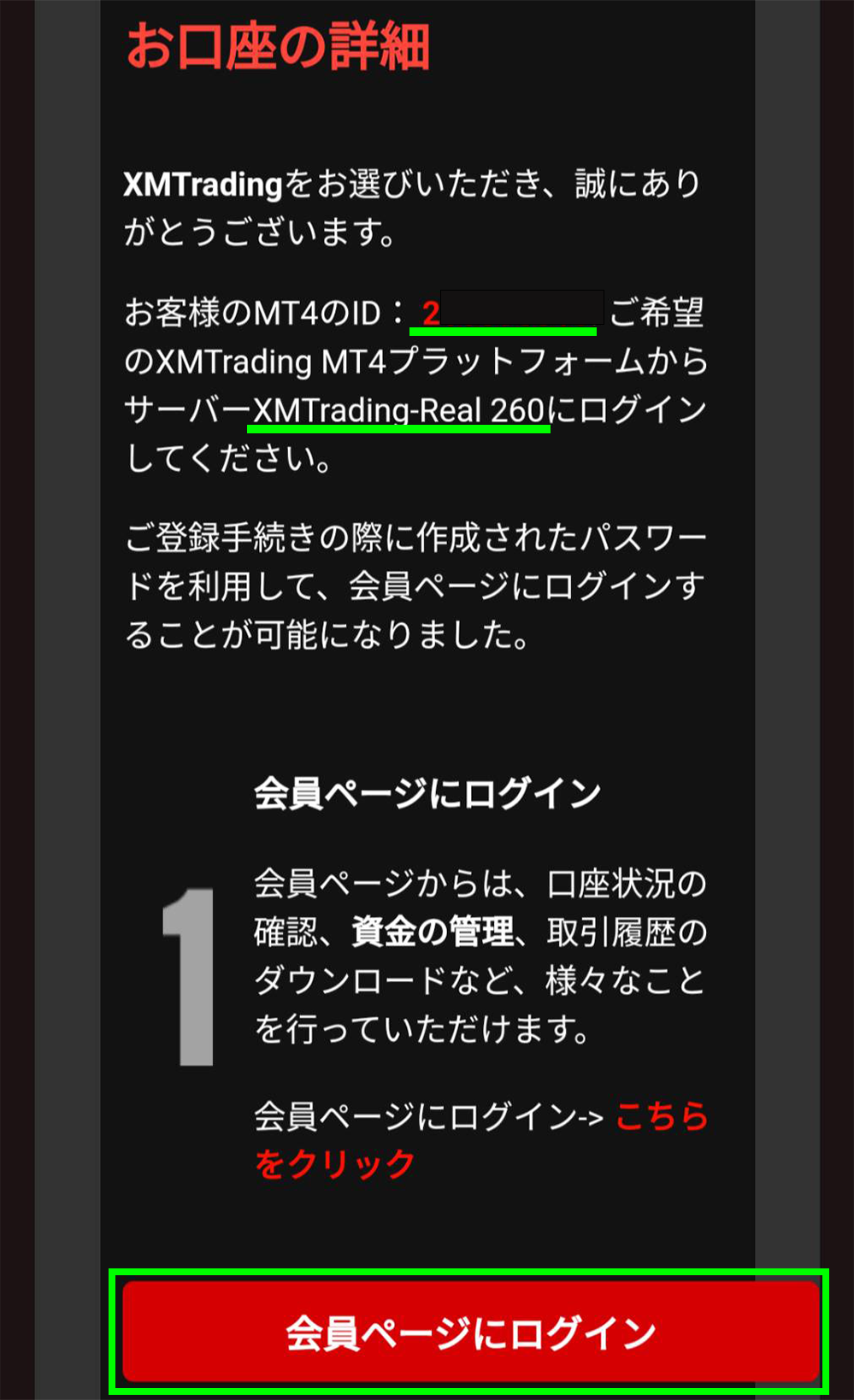
MT4のIDとサーバー番号はツール起動時に必ず必要なので保存(メモ)しておきましょう。
以上でXM(XMTrading)の口座開設完了です。
登録が完了したらXMTradingのトップページをブックマークしておきましょう。
サーバー番号は見落としがちなので忘れずにチェックしてね!口座開設した時に届くメールに書いてあるよ!
口座にログインするときに必要なのは「口座番号」「パスワード」「サーバー番号」の3つだよ!





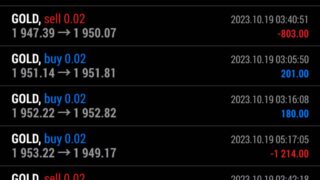
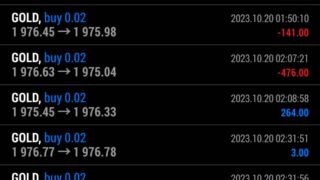

 今すぐダウンロード
今すぐダウンロード